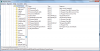Na jarenlange afwezigheid weer terug op Helpmij en al veel nuttige informatie gevonden voor het instellen van de nieuwe laptop.
Waar ik nog geen antwoord op heb kunnen vinden is de vraag: "hoe verander ik de map waarin programma's worden geïnstalleerd?" Mijn C:\ schijf wil ik zo schoon mogelijk houden en alle bestanden en programma's zouden op de D:\ schijf moeten komen, voor de bestanden is het al gelukt maar voor de programma's zoek ik nog een oplossing.
Natuurlijk heb ik wel een paar reacties gelezen, die vaak neerkomen op wat Microsoft zelf ook zegt:
"Meestal kunt u tijdens het installatieproces de locatie van de map kiezen. Als u meerdere partities op uw harde schijf hebt en u programma's op een specifieke partitie wilt opslaan, kunt u besluiten om de standaardlocatie te wijzigen. Het wordt afgeraden om programmabestanden te verplaatsen nadat deze zijn geïnstalleerd. Als u programmabestanden hebt verplaatst, moet u het programma mogelijk opnieuw installeren om het op de juiste wijze te kunnen uitvoeren."
Inderdaad kun je de map MEESTAL handmatig aanpassen, maar niet ALTIJD. Bijvoorbeeld bij de installatie van Mozilla Thunderbird kan ik de map wel aanpassen, maar de optionele systeemonderhoud programma's worden zonder te vragen op C:\ gezet.
Verdere uitleg van Microsoft gaat over bibliotheken aanpassen, maar daar zie ik alleen documenten, afbeeldingen enzo bij staan.
Hoe kan ik de standaardlocatie voor programma's op D:\ instellen?
Waar ik nog geen antwoord op heb kunnen vinden is de vraag: "hoe verander ik de map waarin programma's worden geïnstalleerd?" Mijn C:\ schijf wil ik zo schoon mogelijk houden en alle bestanden en programma's zouden op de D:\ schijf moeten komen, voor de bestanden is het al gelukt maar voor de programma's zoek ik nog een oplossing.
Natuurlijk heb ik wel een paar reacties gelezen, die vaak neerkomen op wat Microsoft zelf ook zegt:
"Meestal kunt u tijdens het installatieproces de locatie van de map kiezen. Als u meerdere partities op uw harde schijf hebt en u programma's op een specifieke partitie wilt opslaan, kunt u besluiten om de standaardlocatie te wijzigen. Het wordt afgeraden om programmabestanden te verplaatsen nadat deze zijn geïnstalleerd. Als u programmabestanden hebt verplaatst, moet u het programma mogelijk opnieuw installeren om het op de juiste wijze te kunnen uitvoeren."
Inderdaad kun je de map MEESTAL handmatig aanpassen, maar niet ALTIJD. Bijvoorbeeld bij de installatie van Mozilla Thunderbird kan ik de map wel aanpassen, maar de optionele systeemonderhoud programma's worden zonder te vragen op C:\ gezet.
Verdere uitleg van Microsoft gaat over bibliotheken aanpassen, maar daar zie ik alleen documenten, afbeeldingen enzo bij staan.
Hoe kan ik de standaardlocatie voor programma's op D:\ instellen?